Τι είναι οι πίνακες ελέγχου και οι αναφορές στο Excel;

Στο Excel, είναι κρίσιμο να κατανοήσουμε τη διαφορά μεταξύ αναφορών και πινάκων εργαλείων για την αποτελεσματική ανάλυση και οπτικοποίηση δεδομένων.
Εκτός από τις μεταβάσεις διαφανειών, ο πιο συνηθισμένος τύπος κινούμενων εικόνων στο PowerPoint 2013 είναι η προσθήκη εφέ εισόδου και εξόδου στο κείμενο που εμφανίζεται στη διαφάνεια. Αυτό το εφέ είναι ιδιαίτερα χρήσιμο για λίστες κουκκίδων, επειδή σας επιτρέπει να εμφανίζετε τη λίστα ένα στοιχείο κάθε φορά.
Μπορείτε να βάλετε κάθε αντικείμενο να εμφανίζεται από το πουθενά, να πέφτετε από το πάνω μέρος της οθόνης, να βαδίζετε από αριστερά ή δεξιά ή να κάνετε μια τούμπα προς τα πίσω ακολουθούμενη από δύο τροχούς καροτσιού και ένα διπλό στρίψιμο (ταλκ, παρακαλώ!).
Αυτός ο τύπος κινούμενης εικόνας ονομάζεται συχνά εφέ κατασκευής επειδή σας επιτρέπει να δημιουργήσετε τους πόντους σας έναν προς έναν. Είναι εύκολο να εφαρμόσετε αυτό το είδος κινούμενων εικόνων χρησιμοποιώντας την καρτέλα Κινούμενα σχέδια της Κορδέλας.

Η καρτέλα Κινούμενα σχέδια αποτελείται από τέσσερις ομάδες στοιχείων ελέγχου, όπως περιγράφεται στην ακόλουθη λίστα:
Προεπισκόπηση: Αυτή η ομάδα περιλαμβάνει ένα μόνο στοιχείο ελέγχου — ένα κουμπί προεπισκόπησης — που εμφανίζει μια προεπισκόπηση των εφέ κινούμενων εικόνων που επιλέξατε για την τρέχουσα διαφάνεια.
Κινούμενα σχέδια: Αυτή η ομάδα σάς επιτρέπει να επιλέξετε ένα από τα πολλά προκαθορισμένα κινούμενα σχέδια για το επιλεγμένο αντικείμενο.
Προηγμένες κινούμενες εικόνες: Τα στοιχεία ελέγχου αυτής της ομάδας σάς επιτρέπουν να δημιουργείτε προσαρμοσμένα κινούμενα σχέδια με δυνατότητες που παρέχονται από τα βασικά κινούμενα σχέδια χρησιμοποιώντας την ομάδα κινούμενων εικόνων.
Χρονομέτρηση: Αυτή η ομάδα σάς επιτρέπει να ορίσετε το χρόνο της κινούμενης εικόνας.
Για να εφαρμόσετε ένα εφέ κίνησης, επιλέξτε πρώτα το πλαίσιο κειμένου που θέλετε να κάνετε κίνηση. Στη συνέχεια, επιλέξτε το στυλ κίνησης από τη συλλογή κινούμενων εικόνων στην καρτέλα Κινούμενα σχέδια.
Όπως και άλλες γκαλερί PowerPoint, η συλλογή κινούμενων εικόνων περιλαμβάνει ένα κουμπί Περισσότερα (κάτω δεξιά) που καλεί ολόκληρη τη συλλογή.
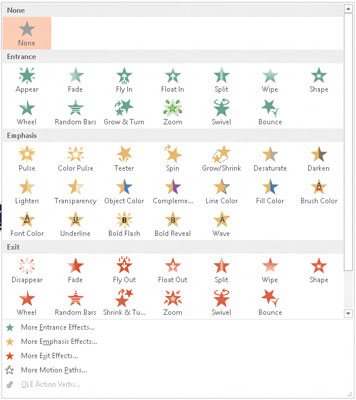
Αφού εφαρμόσετε μια βασική κινούμενη εικόνα, μπορείτε να χρησιμοποιήσετε την αναπτυσσόμενη λίστα Επιλογές εφέ για να επιλέξετε μία από πολλές παραλλαγές της κινούμενης εικόνας. Για παράδειγμα, εάν επιλέξετε την κινούμενη εικόνα Fly In, η αναπτυσσόμενη λίστα Επιλογές εφέ σάς επιτρέπει να επιλέξετε την κατεύθυνση από την οποία θα πετάξει το αντικείμενο στη διαφάνεια.
Παρατηρήστε ότι υπάρχουν πολλά Περισσότερα . . . στοιχεία μενού στο κάτω μέρος της συλλογής κινούμενων εικόνων. Μπορείτε να κάνετε κλικ σε οποιοδήποτε από αυτά τα κουμπιά για να αποκαλύψετε ακόμη περισσότερους τύπους προεγκινήσεων.
Στο Excel, είναι κρίσιμο να κατανοήσουμε τη διαφορά μεταξύ αναφορών και πινάκων εργαλείων για την αποτελεσματική ανάλυση και οπτικοποίηση δεδομένων.
Ανακαλύψτε πότε να χρησιμοποιήσετε το OneDrive για επιχειρήσεις και πώς μπορείτε να επωφεληθείτε από τον αποθηκευτικό χώρο των 1 TB.
Ο υπολογισμός του αριθμού ημερών μεταξύ δύο ημερομηνιών είναι κρίσιμος στον επιχειρηματικό κόσμο. Μάθετε πώς να χρησιμοποιείτε τις συναρτήσεις DATEDIF και NETWORKDAYS στο Excel για ακριβείς υπολογισμούς.
Ανακαλύψτε πώς να ανανεώσετε γρήγορα τα δεδομένα του συγκεντρωτικού πίνακα στο Excel με τέσσερις αποτελεσματικές μεθόδους.
Μάθετε πώς μπορείτε να χρησιμοποιήσετε μια μακροεντολή Excel για να αποκρύψετε όλα τα ανενεργά φύλλα εργασίας, βελτιώνοντας την οργάνωση του βιβλίου εργασίας σας.
Ανακαλύψτε τις Ιδιότητες πεδίου MS Access για να μειώσετε τα λάθη κατά την εισαγωγή δεδομένων και να διασφαλίσετε την ακριβή καταχώρηση πληροφοριών.
Ανακαλύψτε πώς να χρησιμοποιήσετε το εργαλείο αυτόματης σύνοψης στο Word 2003 για να συνοψίσετε εγγραφές γρήγορα και αποτελεσματικά.
Η συνάρτηση PROB στο Excel επιτρέπει στους χρήστες να υπολογίζουν πιθανότητες με βάση δεδομένα και πιθανότητες σχέσης, ιδανική για στατιστική ανάλυση.
Ανακαλύψτε τι σημαίνουν τα μηνύματα σφάλματος του Solver στο Excel και πώς να τα επιλύσετε, βελτιστοποιώντας τις εργασίες σας αποτελεσματικά.
Η συνάρτηση FREQUENCY στο Excel μετράει τις τιμές σε έναν πίνακα που εμπίπτουν σε ένα εύρος ή bin. Μάθετε πώς να την χρησιμοποιείτε για την κατανομή συχνότητας.





